如何设置vivo手机投屏到电视
作者:佚名 来源:未知 时间:2024-10-27
在现代智能设备日益普及的时代,将手机内容投屏到电视上已经成为许多用户追求的便捷体验。特别是对于vivo手机用户来说,将手机上的精彩视频、游戏画面或是其他应用内容投屏到大屏幕上,无疑能带来更加震撼的视觉效果。下面,我们就来详细介绍一下如何将vivo手机投屏到电视上,以及在这个过程中需要注意的一些关键点,帮助你轻松实现大屏互动。
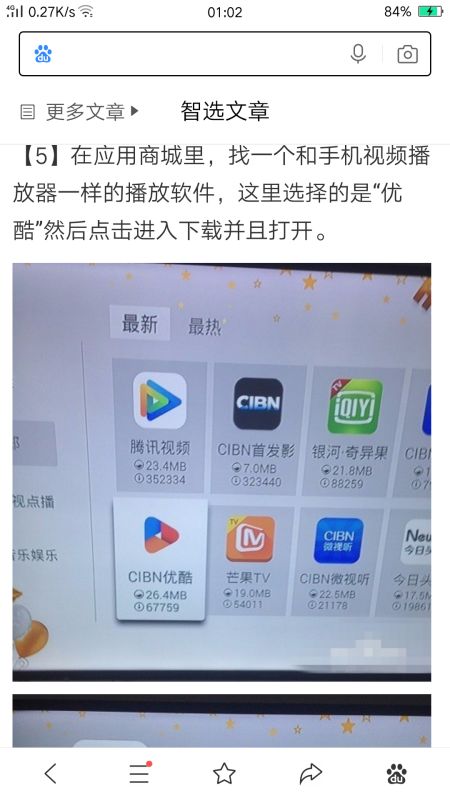
首先,确保你的vivo手机和电视都支持投屏功能。现在的智能电视大多内置了投屏协议,如Miracast、DLNA或AirPlay等,而vivo手机则通常通过“多屏互动”或“智慧投屏”等功能来实现投屏。如果你的电视是较老的型号,可能需要购买一个投屏盒子或智能电视棒来扩展投屏功能。

一、检查设备连接
在进行投屏操作之前,确保vivo手机和电视都连接到了同一个Wi-Fi网络。这是实现无线投屏的基础条件,如果两个设备不在同一个网络环境下,投屏是无法成功的。同时,确保手机的Wi-Fi功能处于开启状态,并且信号强度良好。
二、开启电视投屏功能
接下来,我们需要在电视上开启投屏功能。具体操作步骤可能因电视品牌和型号的不同而有所差异,但大致过程如下:
1. 打开电视,进入主界面。
2. 使用遥控器找到并点击“设置”或“系统”选项。
3. 在设置菜单中,寻找“网络与连接”或“无线显示”等类似选项。
4. 点击进入后,开启“无线投屏”或“Miracast”等投屏功能。此时,电视屏幕上会显示一个等待连接的投屏码或名称。
三、vivo手机投屏操作
在确认电视已经开启投屏功能后,我们就可以在vivo手机上进行投屏操作了。以下是详细的步骤:
1. 打开vivo手机的“设置”:
从手机主屏幕或应用列表中找到并点击“设置”图标。
2. 寻找投屏功能:
在设置界面中,滑动查找并点击“其他网络与连接”或“智慧投屏”等选项。
如果你的手机系统版本较新,可能会直接在设置界面中看到“投屏”或“多屏互动”功能。
3. 开始投屏:
点击进入投屏功能后,手机会自动搜索可用的投屏设备。
在搜索到的设备列表中,找到你的电视名称或投屏码,并点击进行连接。
如果需要输入投屏码,请在电视上查看并输入正确的码值。
4. 确认连接:
连接成功后,你的vivo手机屏幕内容就会实时投屏到电视上了。此时,你可以在手机和电视之间自由切换操作,享受大屏带来的沉浸式体验。
四、常见问题及解决方案
在进行vivo手机投屏到电视的过程中,可能会遇到一些常见问题。以下是一些常见的故障排查和解决方法:
1. 无法搜索到电视设备:
确保手机和电视都连接到了同一个Wi-Fi网络,并且信号强度良好。
检查电视的投屏功能是否已经开启,并且处于可被发现的状态。
尝试重启手机和电视,然后重新进行投屏操作。
2. 投屏连接不稳定:
检查Wi-Fi网络是否稳定,避免在网络信号较弱的情况下进行投屏。
尝试靠近路由器或调整手机和电视的摆放位置,以减少信号干扰。
如果可能的话,使用有线网络连接电视,以提高投屏的稳定性。
3. 投屏画面卡顿或延迟:
降低手机的分辨率和刷新率,以减少投屏过程中的数据传输量。
关闭手机上的其他后台应用,以减少对投屏性能的干扰。
尝试更新手机和电视的固件或软件版本,以获得更好的兼容性和性能表现。
4. 音频不同步:
确保投屏时选择了正确的音频输出设备。
尝试调整手机和电视的音量设置,以确保音频同步。
如果问题依旧存在,可以尝试使用有线投屏方式或购买专业的投屏设备来解决问题。
五、高级功能与应用场景
除了基本的投屏功能外,vivo手机还支持一些高级投屏功能和应用场景,如:
1. 游戏投屏:
将手机上的游戏画面投屏到电视上,搭配游戏手柄或键盘鼠标使用,享受更加流畅和沉浸式的游戏体验。
2. 视频投屏:
将手机上的视频应用(如腾讯视频、爱奇艺等)投屏到电视上观看,避免长时间盯着手机屏幕对眼睛造成的疲劳。
3. 会议投屏:
在办公场景中,可以将手机上的PPT、文档或视频会议应用投屏到电视上,方便进行演示和讨论。
4. 家庭娱乐:
利用投屏功能,将手机上的音乐、照片或视频分享给家人和朋友,一起享受大屏带来的欢乐时光。
六、总结
通过以上步骤,我们可以轻松地将vivo手机
- 上一篇: 扫雷游戏玩法指南
- 下一篇: 怎样简单制作风筝的方法
































